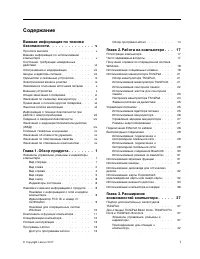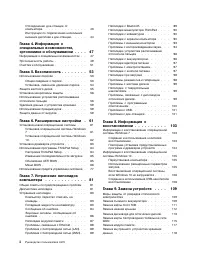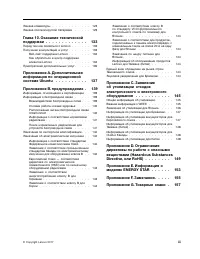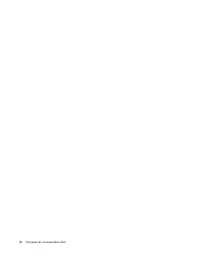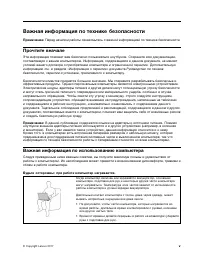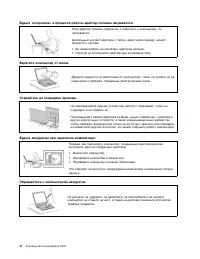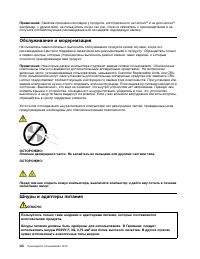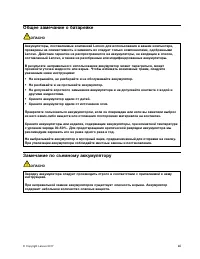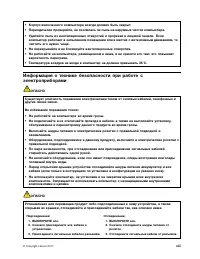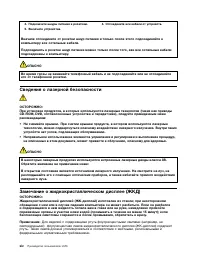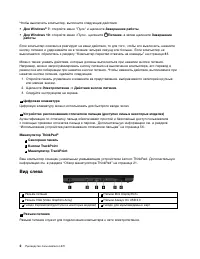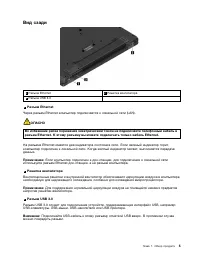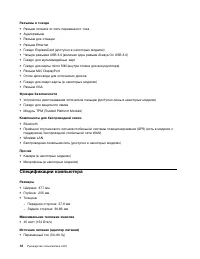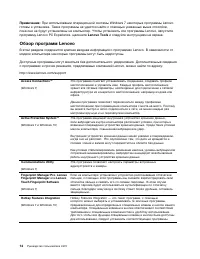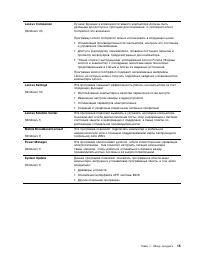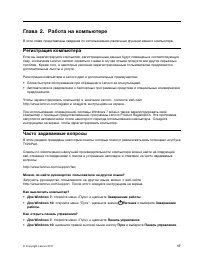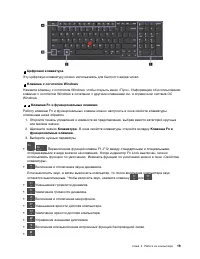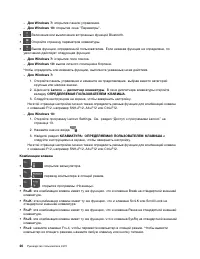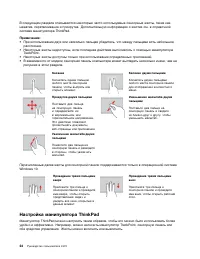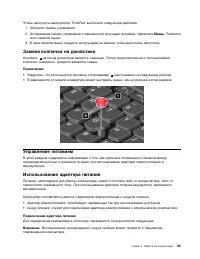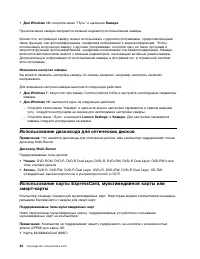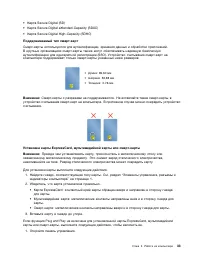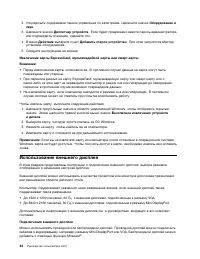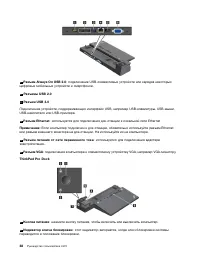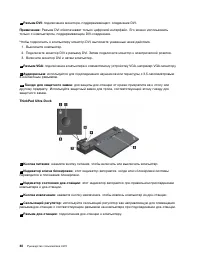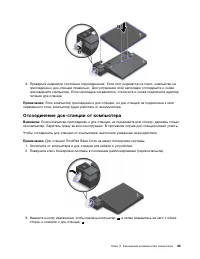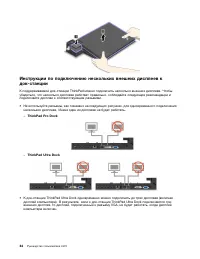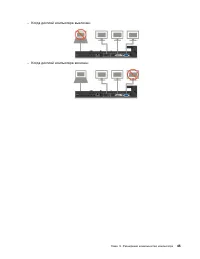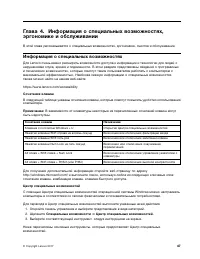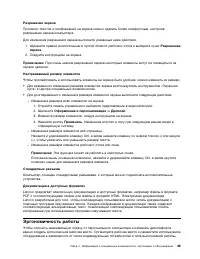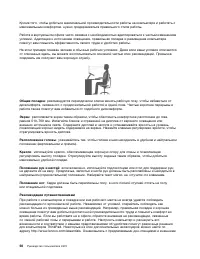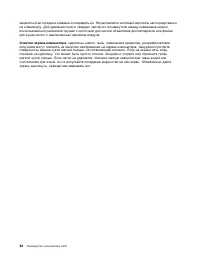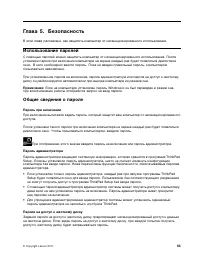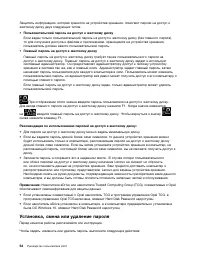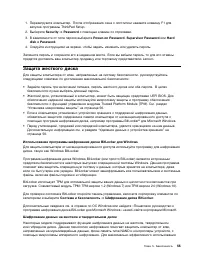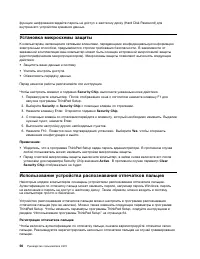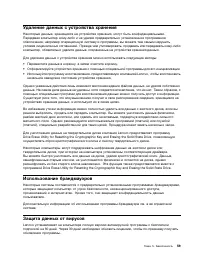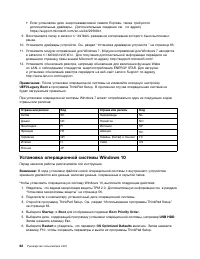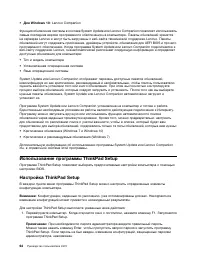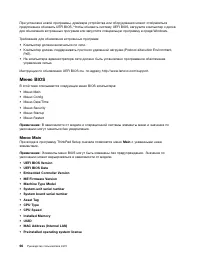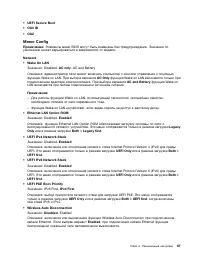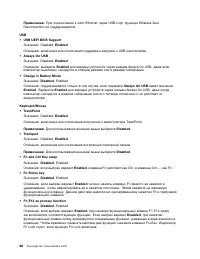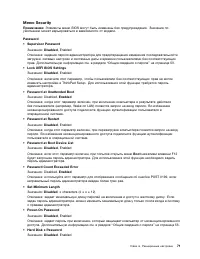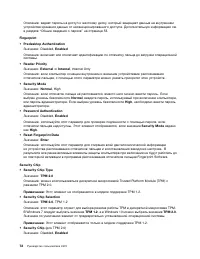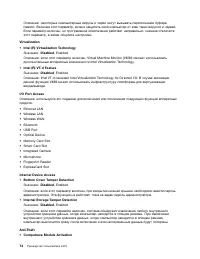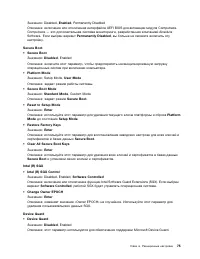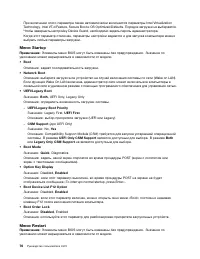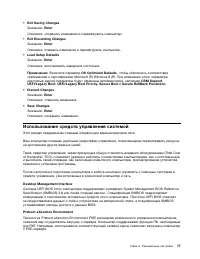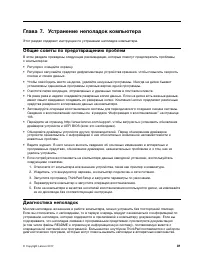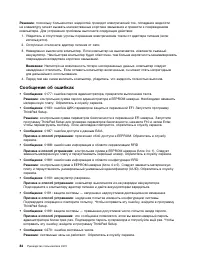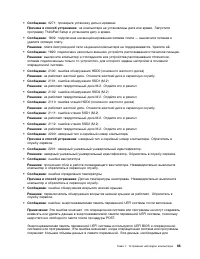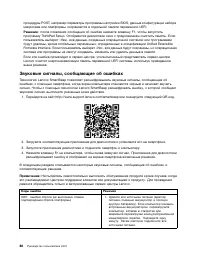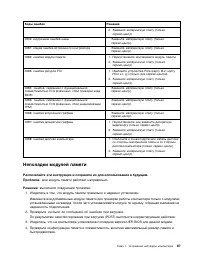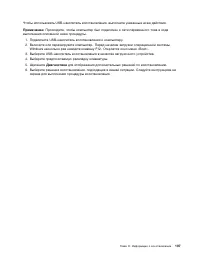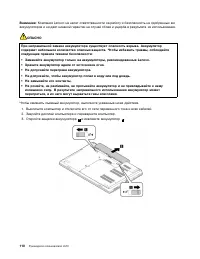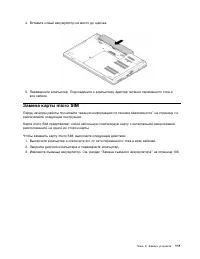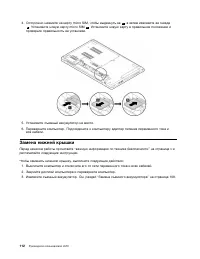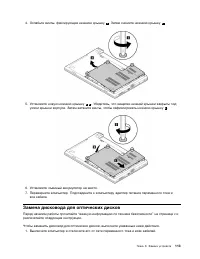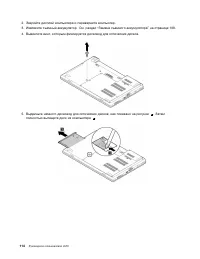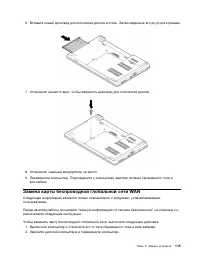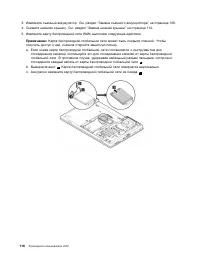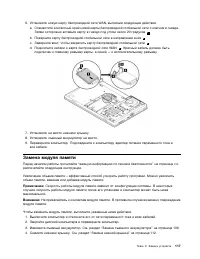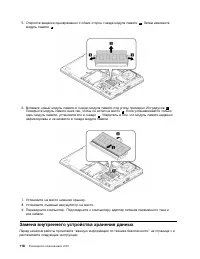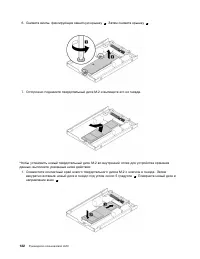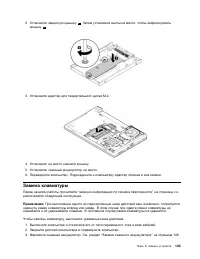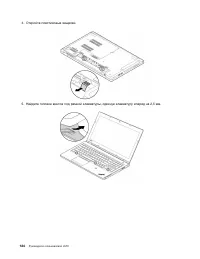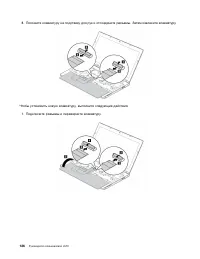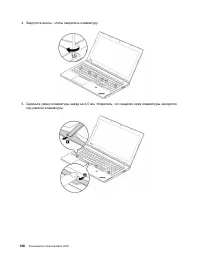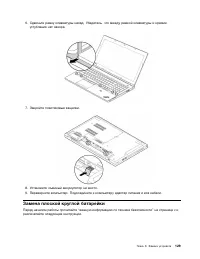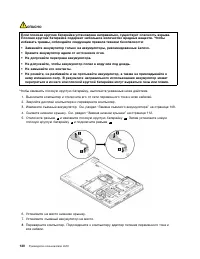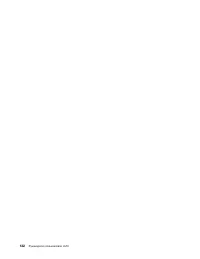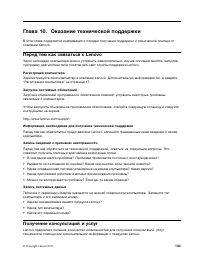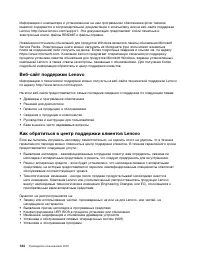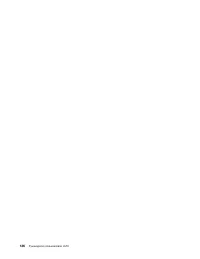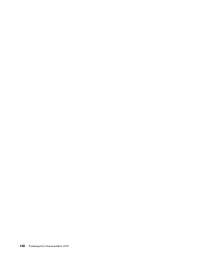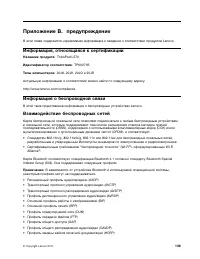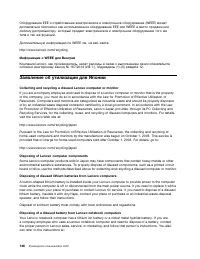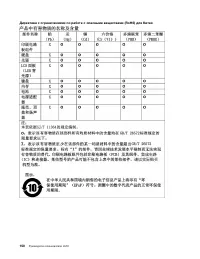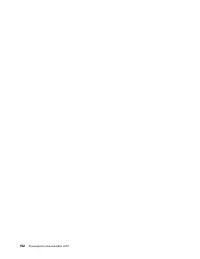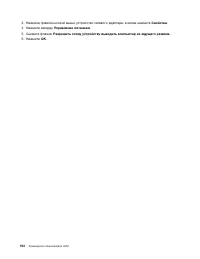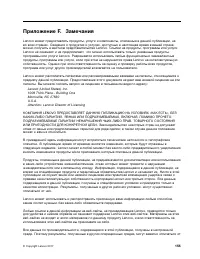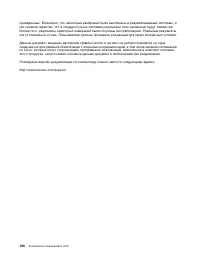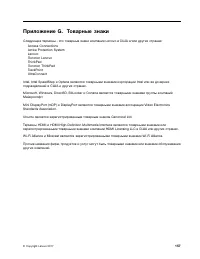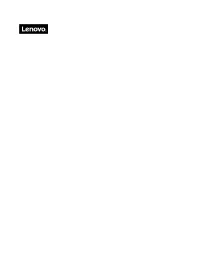Ноутбуки Lenovo ThinkPad L570 - инструкция пользователя по применению, эксплуатации и установке на русском языке. Мы надеемся, она поможет вам решить возникшие у вас вопросы при эксплуатации техники.
Если остались вопросы, задайте их в комментариях после инструкции.
"Загружаем инструкцию", означает, что нужно подождать пока файл загрузится и можно будет его читать онлайн. Некоторые инструкции очень большие и время их появления зависит от вашей скорости интернета.
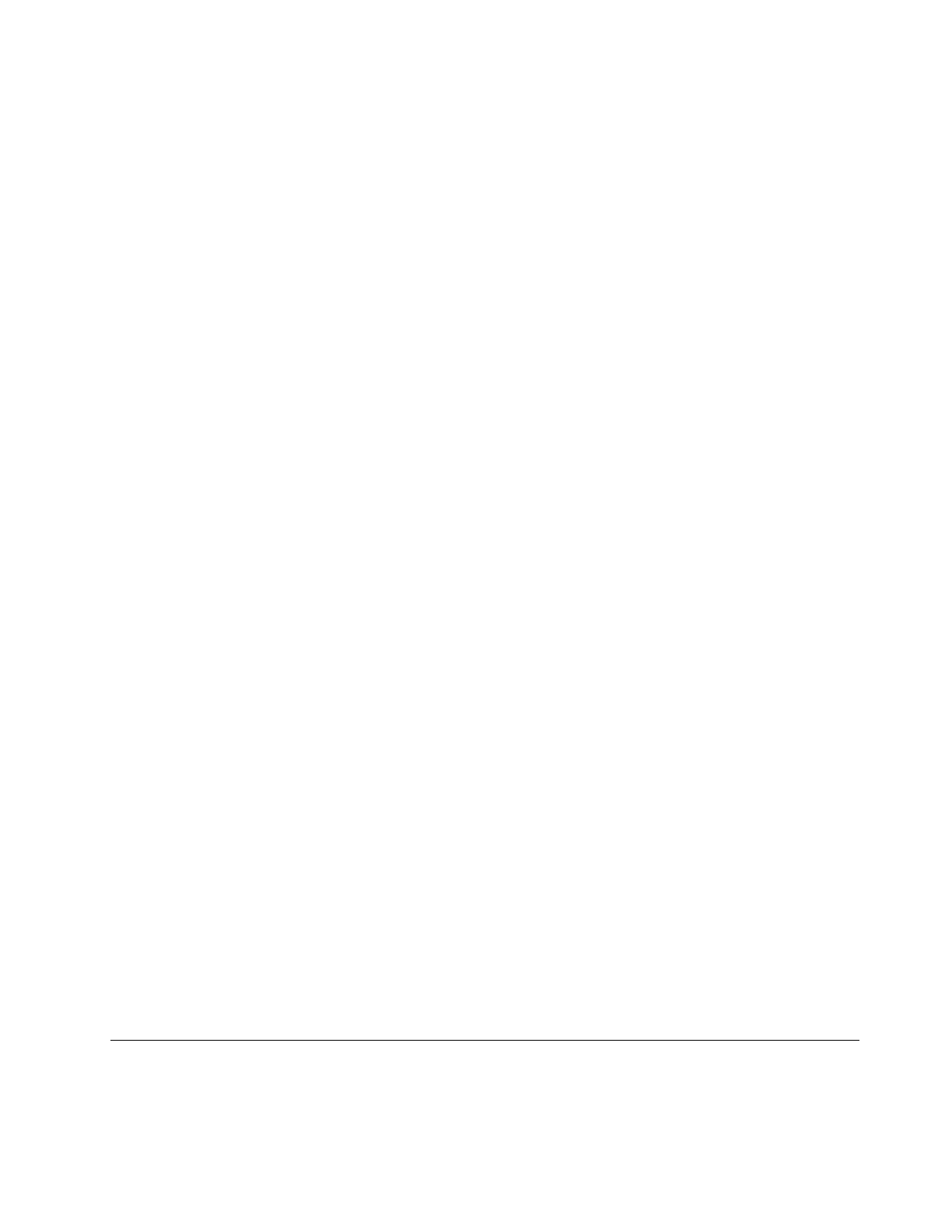
Разрешение экрана
Просмотр текстов и изображений на экране можно сделать более комфортным, настроив
разрешение экрана компьютера.
Для изменения разрешения экрана выполните указанные ниже действия.
1. Щелкните правой кнопкой мыши в пустой области рабочего стола и выберите пункт
Разрешение
экрана
.
2. Следуйте инструкциям на экране.
Примечание:
При очень низком разрешении экрана некоторые элементы могут не помещаться на
экране целиком.
Настраиваемый размер элементов
Чтобы просматривать и использовать элементы на экране было удобнее, можно изменить их размер.
• Для временного изменения размера элементов экрана воспользуйтесь инструментом «Экранная
лупа» в Центре специальных возможностей.
• Для долговременного изменения размера элементов экрана выполните следующие действия:
– Изменение размера всех элементов на экране.
1. Откройте панель управления и выберите представление в виде категорий.
2. Щелкните
Оформление и персонализация
➙
Дисплей
.
3. Измените размер элементов, следуя инструкциям на экране.
4. Нажмите кнопку
Применить
. Изменения вступят в силу при следующем вашем входе в
операционную систему.
– Изменение размера элементов веб-страницы.
Нажмите и удерживайте клавишу Ctrl, а затем нажмите клавишу со знаком плюса (+) или минуса
(–), чтобы увеличить или уменьшить размер текста.
– Изменение размера элементов рабочего стола или окна.
Примечание:
Эта функция может не работать в некоторых окнах.
Если ваша мышь оснащена колесиком, нажмите и удерживайте клавишу Ctrl, а затем крутите
колесико мыши для изменения размера элемента.
Стандартные разъемы
Компьютер оснащен стандартными разъемами, к которым можно подключать вспомогательные
устройства.
Документация в доступных форматах
Lenovo предлагает электронную документацию в доступных форматах, например файлы в формате
PDF с соответствующими тегами или файлы в формате HTML. Электронная документация
Lenovo разработана для того, чтобы слабовидящие пользователи могли читать документацию с
помощью программ озвучивания текста. Каждое изображение в документации также содержит
соответствующий альтернативный текст, позволяющий слабовидящим пользователям понять
изображение при использовании программ озвучивания текста.
Эргономичность работы
Чтобы получить максимальную отдачу от персонального компьютера и избежать дискомфорта,
важно создать эргономичное рабочее место. Организуйте рабочее место и разместите используемое
оборудование в зависимости от своих индивидуальных потребностей и типа выполняемой работы.
Глава 4. Информация о специальных возможностях, эргономике и обслуживании
49
Содержание
- 3 Содержание
- 4 ii
- 5 iii
- 7 Важная информация по технике безопасности; Прочтите вначале; Важная информация по использованию компьютера; Будьте осторожны: при работе компьютер нагревается.
- 8 Будьте осторожны: в процессе работы адаптер питания нагревается.; Берегите компьютер от влаги.; Обращайтесь с компьютером аккуратно.
- 9 Носите компьютер осторожно.; Состояния, требующие немедленных действий; vii
- 10 Обслуживание и модернизация; ОПАСНО
- 12 Заявление в отношении источника питания; Внешние устройства
- 16 Сведения о лазерной безопасности; Замечание о жидкокристаллическом дисплее (ЖКД); xiv
- 17 Замечания по пластиковым пакетам; Замечание по стеклянным компонентам; xv
- 19 Глава 1. Обзор продукта; Элементы управления, разъемы и индикаторы компьютера; Вид спереди; Кнопка питания
- 20 Вид слева
- 22 Вид справа; Аудиоразъем; Гнездо с защитным замком
- 23 Вид сзади; Разъем Ethernet; Решетка вентилятора
- 24 Вид снизу; Съемный аккумулятор; Дренажные отверстия клавиатуры; Индикаторы состояния
- 25 Индикатор отключения микрофона; Индикатор состояния камеры
- 26 Наклейки с важной информацией о продукте
- 27 Идентификатор FCC ID и номер IC Certification
- 28 Наклейки для операционных систем Windows; Сертификат подлинности Windows 7.; Наклейка подлинного ПО Microsoft
- 29 Компоненты и функции компьютера
- 30 Спецификации компьютера
- 31 Условия эксплуатации; Температура; Программы Lenovo; Все программы
- 32 Lenovo Tools; Обзор программ Lenovo
- 35 Глава 2. Работа на компьютере; Регистрация компьютера
- 40 Использование сенсорной панели
- 41 Указание; Щелчок правой кнопкой мыши; Прокрутка; Использование жестов для сенсорной панели
- 42 Настройка манипулятора ThinkPad
- 43 Мышь; Замена колпачка на джойстике; Управление питанием; Подключение адаптера питания
- 44 Использование аккумулятора
- 45 Управление зарядом аккумулятора; Электропитание; Режимы энергосбережения; Отключить дисплей
- 46 Подключение Ethernet по кабелю
- 47 Беспроводные соединения; Проверка состояния соединения с беспроводной локальной сетью; Использование подключения к беспроводной глобальной сети
- 48 Проверка состояния соединения с беспроводной глобальной сетью; Использование соединения Bluetooth
- 50 Использование дисковода для оптических дисков
- 51 Поддерживаемый тип смарт-карт
- 52 Использование внешнего дисплея
- 54 Использование компьютера в поездке
- 55 Глава 3. Расширение возможностей компьютера; Подбор дополнительных аксессуаров ThinkPad; Элементы управления, разъемы и индикаторы; ThinkPad Basic Dock; Кнопка извлечения
- 60 Разъем VGA; Присоединение док-станции к компьютеру
- 61 Отсоединение док-станции от компьютера
- 62 ThinkPad Pro Dock
- 65 Информация о специальных возможностях; Сочетания клавиш; Центр специальных возможностей
- 67 Эргономичность работы
- 69 Вопросы относительно зрения; Очистка и обслуживание; Основные рекомендации по обслуживанию; Очистка компьютера; Чистка клавиатуры
- 70 Очистка экрана компьютера
- 71 Глава 5. Безопасность; Использование паролей; Общие сведения о пароле; Пароль при включении; Пароли на доступ к жесткому диску
- 72 Установка, смена или удаление пароля
- 73 Защита жесткого диска
- 75 Для Windows 7; Для Windows 10
- 76 Эксплуатация устройства распознавания отпечатков пальцев
- 77 Удаление данных с устройства хранения; Использование брандмауэров
- 79 Глава 6. Расширенные настройки; Установка новой операционной системы
- 80 Установка операционной системы Windows 10
- 81 Установка драйверов устройств; Загрузка последних версий драйверов с веб-сайта; Обновление драйверов с использованием установленных программ
- 82 Использование программы ThinkPad Setup
- 83 Изменение последовательности загрузки; Startup; Обновление UEFI BIOS
- 84 Меню BIOS; Меню Main
- 85 Меню Config
- 89 Меню Security
- 95 Использование средств управления системой
- 99 Глава 7. Устранение неполадок компьютера; Общие советы по предотвращению проблем; Диагностика неполадок
- 101 Попадание жидкости на клавиатуру; Проблема
- 102 Сообщения об ошибках
- 104 Решение; Звуковые сигналы, сообщающие об ошибках
- 105 Неполадки модулей памяти
- 106 Проблемы, связанные с Ethernet
- 107 Неполадки с Bluetooth
- 108 Неполадки с экраном компьютера
- 111 Проблемы с внешним монитором
- 112 Проблемы с воспроизведением звука
- 115 Неполадки адаптера питания; Проблемы с электропитанием; Неполадки с кнопкой питания
- 116 Неполадки при загрузке; Проблемы режима сна и гибернации
- 118 Проблемы с программным обеспечением
- 121 Глава 8. Информация о восстановлении; Информация о восстановлении операционной системы Windows 7
- 122 Повторная установка предустановленных программ; Повторная установка предустановленных драйверов устройств
- 124 Создание и использование USB-накопителя восстановления; Создание USB-накопителя восстановления; Создание диска; Использование USB-накопителя восстановления
- 125 Диагностика
- 127 Глава 9. Замена устройств; Меры защиты от разрядов статического электричества; Замена съемного аккумулятора
- 129 Замена карты micro SIM
- 130 Замена нижней крышки
- 131 Замена дисковода для оптических дисков
- 133 Замена карты беспроводной глобальной сети WAN
- 135 Замена модуля памяти
- 136 Замена внутреннего устройства хранения данных
- 137 ,5-дюймовое внутреннее устройство хранения данных
- 141 Замена клавиатуры
- 147 Замена плоской круглой батарейки
- 151 Глава 10. Оказание технической поддержки; Перед тем как связаться с Lenovo; Запись системных данных; Получение консультаций и услуг
- 153 Телефоны; Приобретение дополнительных услуг
- 157 Приложение B. предупреждение; Информация, относящаяся к сертификации; Название продукта; Информация о беспроводной связи
- 159 Информация о соответствии нормативам радиосвязи; Информация о соответствии нормативам радиосвязи Бразилии
- 161 Модели без радиоустройства.; Модели с радиоустройством.; Deutschsprachiger EU Hinweis:
- 164 Информация о WEEE для Венгрии; Заявление об утилизации для Японии; Collecting and recycling a disused Lenovo computer or monitor
- 165 Информация по утилизации для Бразилии; Declarações de Reciclagem no Brasil; Информация об утилизации аккумуляторов для Европейского союза
- 166 Утилизация аккумуляторов из продуктов Lenovo; Информация об утилизации аккумуляторов для Тайваня (Китай)
- 171 Приложение E. Информация о моделях ENERGY STAR; Оборудование и звук; Сетевые адаптеры
- 173 Приложение F. Замечания
- 175 Приложение G. Товарные знаки